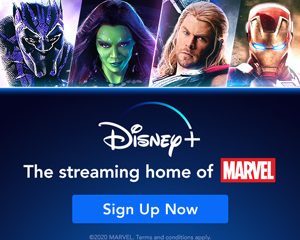Microsoft Outlook je e-mailový klient s bohatými funkcemi dostupný pro Windows, Android, iPhone a Mac. Navzdory jeho popularitě však mnoho uživatelů hlásí chybu, která znamená, že nemohou připojovat soubory v aplikaci Outlook.
V tomto tutoriálu vysvětlíme, proč k tomuto problému dochází, a vysvětlíme, jak opravit Outlook, abyste mohli znovu připojovat soubory k e-mailům v Outlooku.
Obsah
Proč nemohu připojit soubory v aplikaci Microsoft Outlook?
Než budete moci problém vyřešit, musíte vědět, co jej způsobuje. Mezi běžné příčiny problémů s přílohami e-mailů v aplikaci Outlook patří:
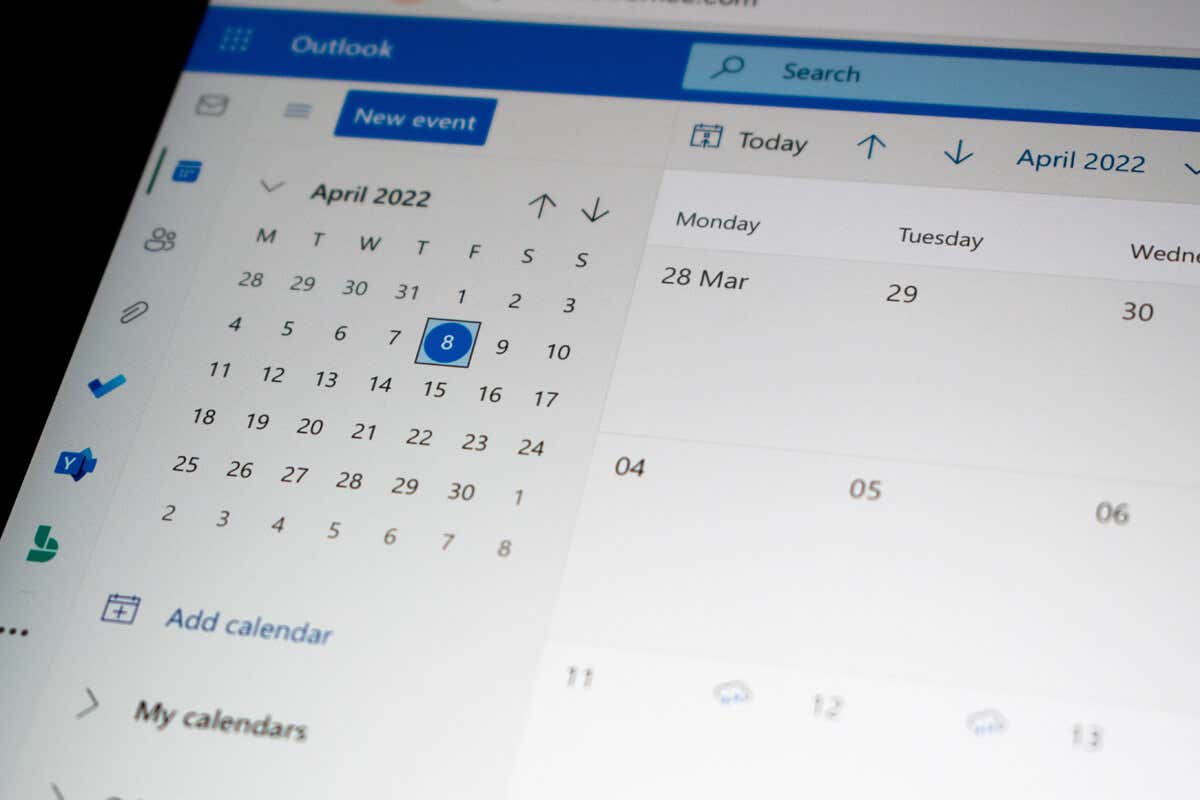 Velikost přílohy překračuje povolený limit nebo se klientovi Outlooku nedaří komprimovat přílohu velkého souboru Soubor byl antivirovým softwarem označen jako podezřelý a potenciální zdroj malwaru Používáte Outlook.com v zastaralém prohlížeči
Velikost přílohy překračuje povolený limit nebo se klientovi Outlooku nedaří komprimovat přílohu velkého souboru Soubor byl antivirovým softwarem označen jako podezřelý a potenciální zdroj malwaru Používáte Outlook.com v zastaralém prohlížeči
Jak řešit problémy, když nemůžete připojit soubory v aplikaci Microsoft Outlook
Protože tento problém má více příčin, existuje také více řešení. Postupujte podle následujících metod odstraňování problémů, dokud nebudete moci znovu připojit soubory k e-mailovým zprávám v aplikaci Outlook.
1. Zkontrolujte maximální velikost souboru
Outlook má limit velikosti přílohy 20 MB. Pokud velikost vašeho souboru překročí tento limit, jednoduše jej nemůžete připojit. Takže když máte problémy s připojením souboru, první věc, kterou musíte udělat, je zkontrolovat, zda velikost přílohy není příliš velká. Pokud velikost překročí povolený limit, budete muset najít jiný způsob odeslání souboru.
V závislosti na vašich předvolbách sdílení může Outlook nabídnout odeslání odkazu na OneDrive jako vhodnou alternativu. Můžete také zkusit komprimovat soubor do souboru Zip a zkusit jej připojit.
2. Úprava formátu e-mailového souboru
Formát RTF je standardní formát pro e-mailové zprávy v aplikaci Outlook. Pokud máte problémy s připojováním souborů k e-mailu, měli byste změnit formát na prostý text nebo HTML a zjistit, zda to problém nevyřeší.
Otevřete aplikaci Outlook a přejděte na kartu Soubor. 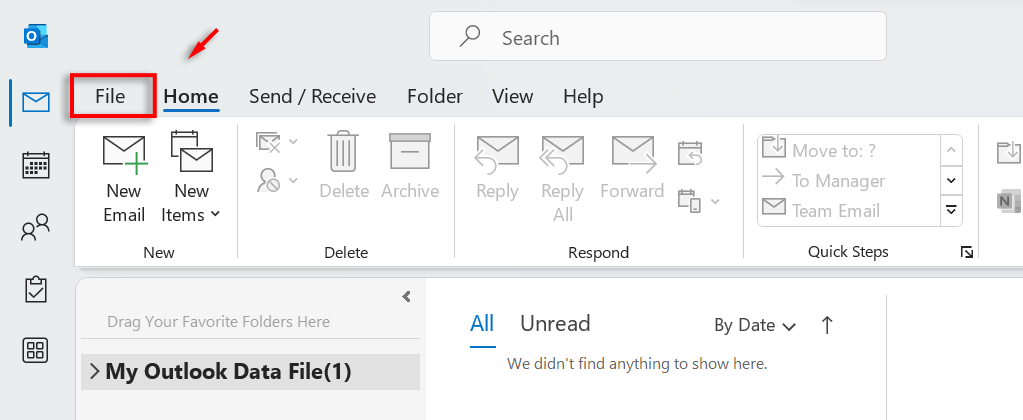 Vyberte Možnosti.
Vyberte Možnosti. 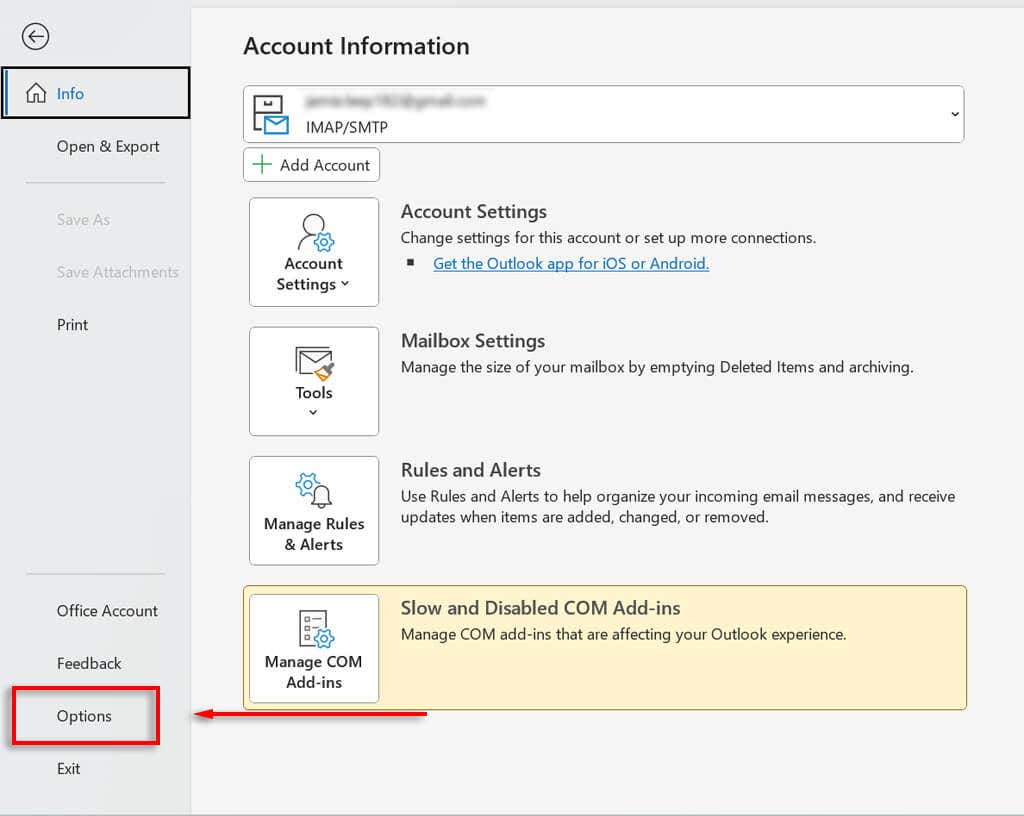 V novém dialogovém okně vyberte Mail. V části Vytvořit zprávy vyberte rozevírací seznam vedle Vytvořit zprávy v tomto formátu. Vyberte možnost HTML nebo Prostý text.
V novém dialogovém okně vyberte Mail. V části Vytvořit zprávy vyberte rozevírací seznam vedle Vytvořit zprávy v tomto formátu. Vyberte možnost HTML nebo Prostý text. 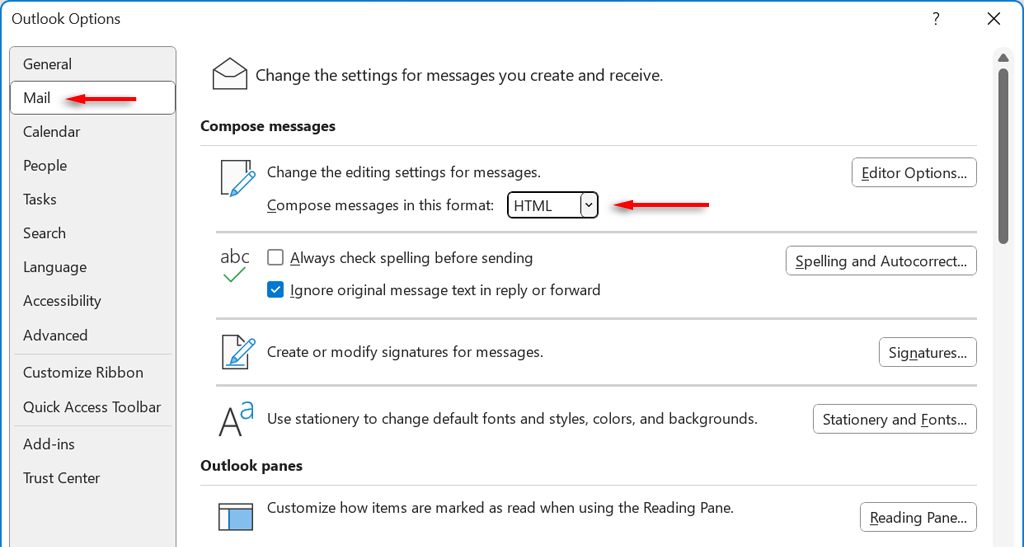 Vyberte OK.
Vyberte OK.
3. Vypnout Outlook z režimu kompatibility
Pokud používáte starší operační systém, Outlook přejde do režimu kompatibility, aby mohl program běžet. Bez ohledu na to může způsobit problémy s některými funkcemi aplikace Outlook, jako je například připojování souborů. Pokud je aplikace Outlook spuštěna v režimu kompatibility, zkuste ji přepnout zpět do normálního režimu pomocí níže uvedených kroků.
Otevřete nabídku Start a vyhledejte aplikaci Outlook. Vyberte Otevřít umístění souboru. 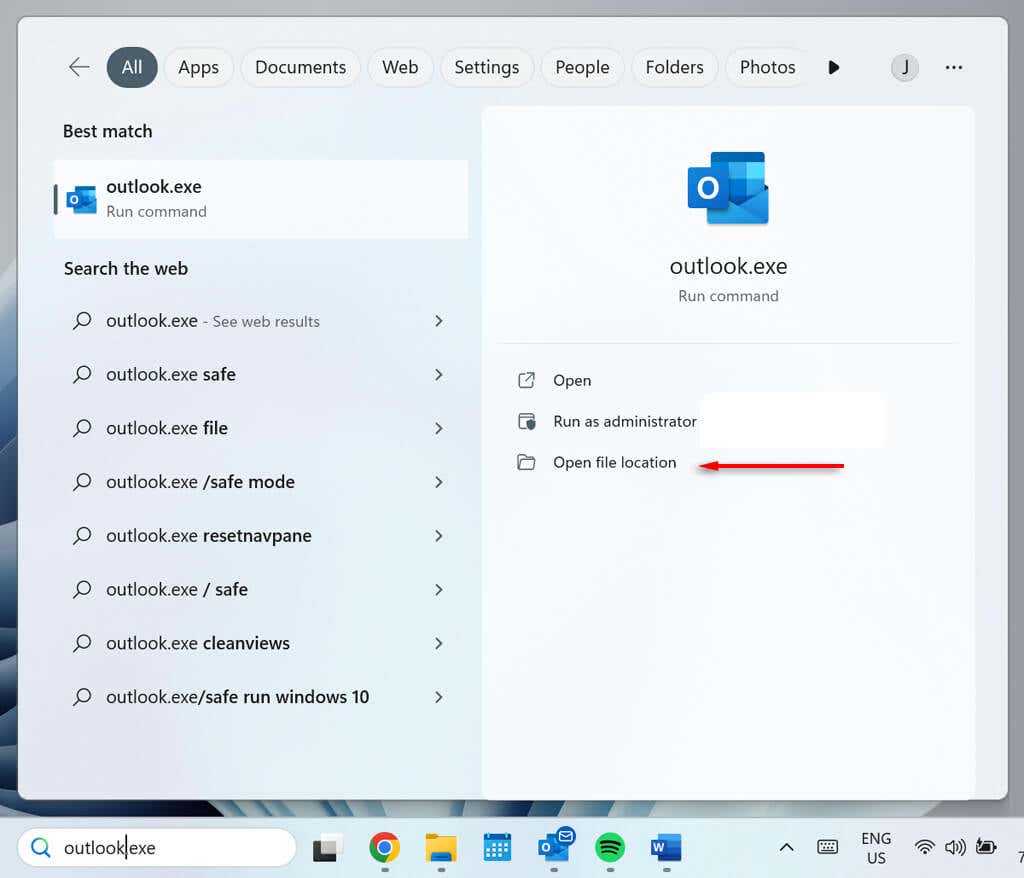 Klepněte pravým tlačítkem na Outlook.exe a vyberte Vlastnosti.
Klepněte pravým tlačítkem na Outlook.exe a vyberte Vlastnosti. 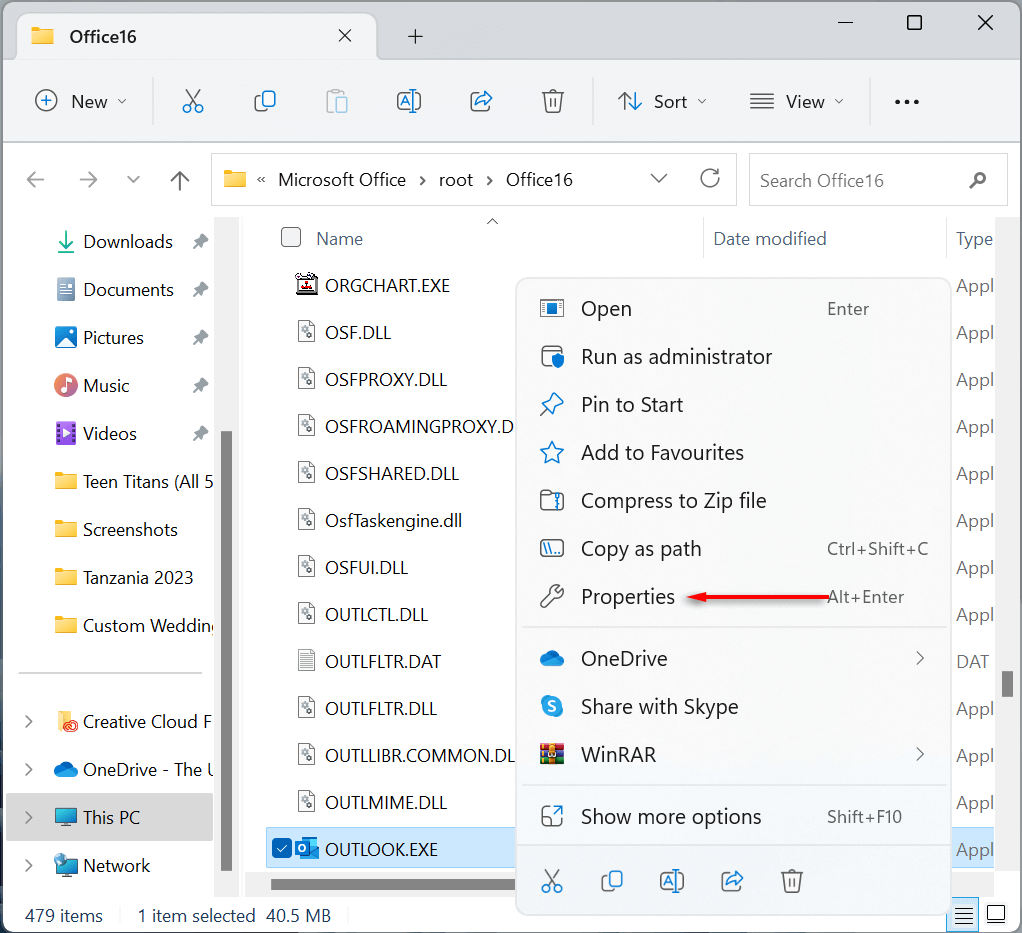 Přejděte na kartu Kompatibilita a zrušte zaškrtnutí možnosti Spustit tento program v režimu kompatibility.
Přejděte na kartu Kompatibilita a zrušte zaškrtnutí možnosti Spustit tento program v režimu kompatibility. 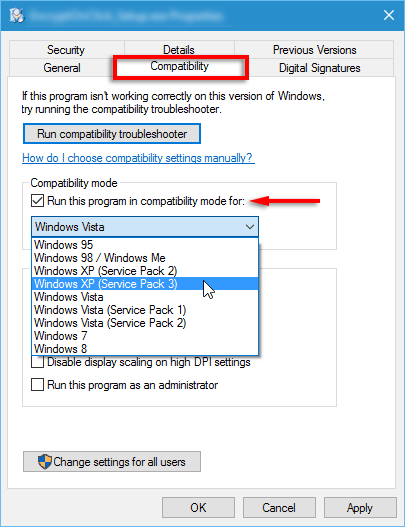 Vyberte Použít. Restartujte aplikaci Outlook, nyní byste měli být schopni připojit soubor.
Vyberte Použít. Restartujte aplikaci Outlook, nyní byste měli být schopni připojit soubor.
4. Aktualizujte aplikaci Outlook na nejnovější verzi
Aktualizace softwaru poskytované společností Microsoft nejenže přidávají funkce a udržují aplikaci funkční s vaším operačním systémem, ale také odstraňují různé technické závady. Pokud nemůžete připojit soubory v aplikaci Outlook, zkuste ji aktualizovat na aktuální verzi pomocí níže uvedených kroků.
V aplikaci Outlook vyberte Soubor. Vyberte účet Office. Vyberte Microsoft 365 a aktualizace Office. 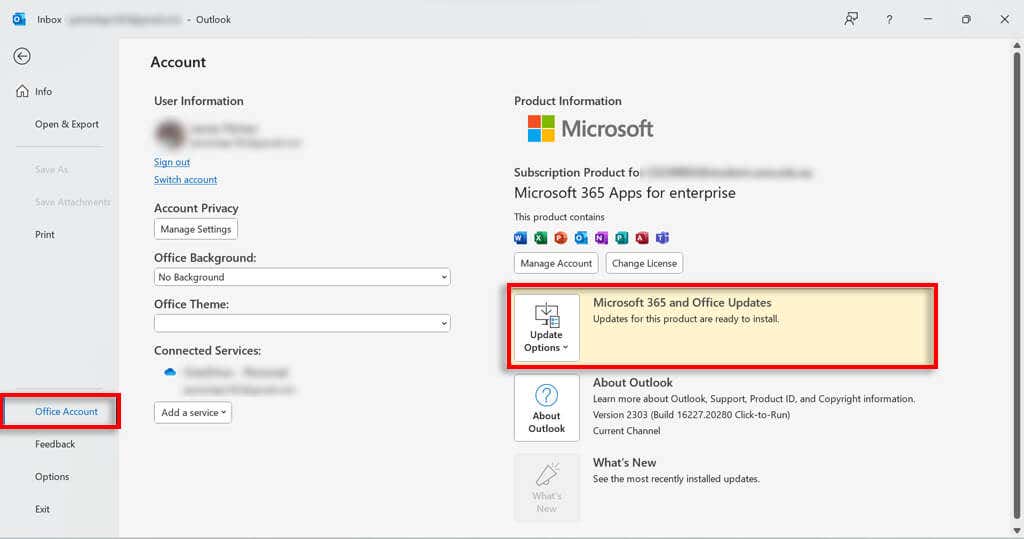 Vyberte Aktualizovat nyní.
Vyberte Aktualizovat nyní. 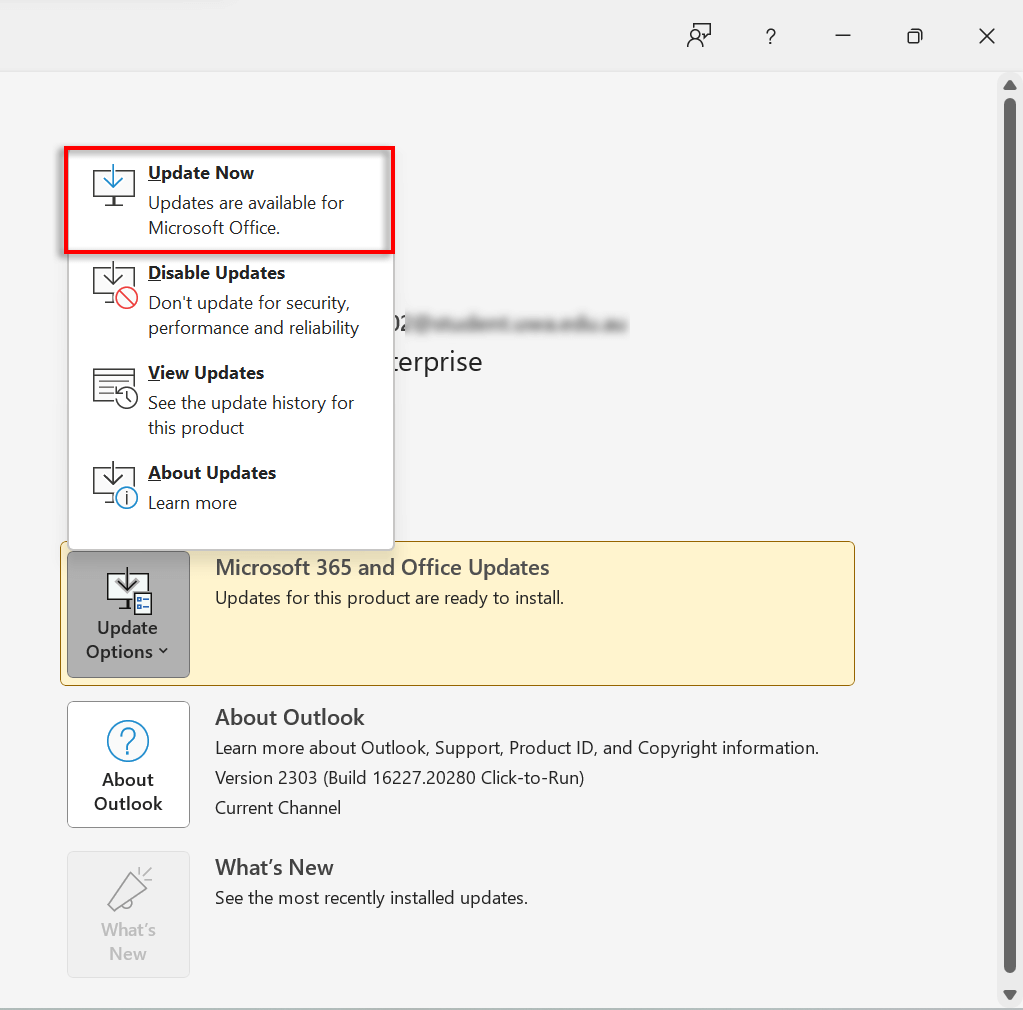 Restartujte aplikaci Outlook.
Restartujte aplikaci Outlook.
5. Zkontrolujte připojení k internetu a aktualizujte prohlížeč
Nestabilní připojení k internetu může způsobit problémy při připojování souborů. Před připojením souborů se ujistěte, že máte aktivní a stabilní připojení k internetu se silným signálem.
Pokud máte problémy se sítí, podívejte se na naši příručku pro odstraňování problémů s internetem.
6. Aktualizujte svůj prohlížeč
Pokud používáte webovou verzi aplikace Outlook, ujistěte se, že máte prohlížeč aktuální, než se pokusíte připojit soubory k e-mailu aplikace Outlook. Pokud si nejste jisti, jak na to, podívejte se na naši příručku, jak aktualizovat libovolný webový prohlížeč.
7. Zkontrolujte příponu souboru
Pokud odesíláte soubor.exe, Outlook jej může označit jako malware. Než se pokusíte jej připojit k e-mailu, ujistěte se, že typ souboru, který odesíláte, odpovídá vašemu očekávání a je z bezpečného zdroje.
Pokud se stále neodešle, můžete zkusit soubor před odesláním zkomprimovat do souboru ZIP.
Poslední slova
Vždy, když se pokoušíte udělat něco jednoduchého, jako je připojení souborů k e-mailu v Outlooku, objeví se závady. Naštěstí je to obvykle snadné opravit a doufejme, že nyní budete moci znovu připojit soubory k e-mailům aplikace Outlook.